測試報告
![]() 系統功能說明 > 文件庫 > 測試報告
系統功能說明 > 文件庫 > 測試報告
適用版本 : 供應商平台簡易版,供應商平台基本版,客戶端。
功能簡介
將所收集到的廠商[測試報告]統一上傳於此,供[MCD表格]填寫時引用。
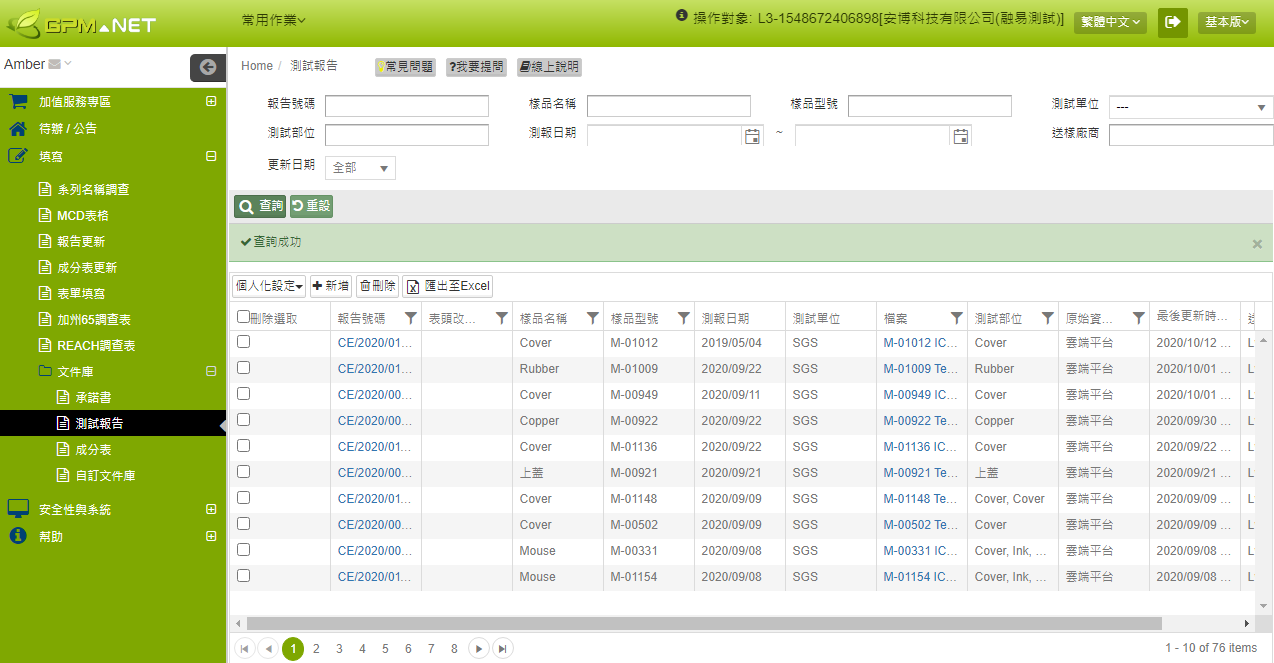
查詢說明
查詢條件/結果清單欄位
您可以設定多個不同的查詢條件,查詢特定範圍的測試報告記錄,相關設定說明如下:
| 欄位名稱 | 欄位說明 | 備註 |
|---|---|---|
| 報告號碼 | 測試報告之編號 | |
| 表頭改版對象 | 改版後的測報之使用對象 | 表頭改版:啟用跨系統功能之供應商,測試部位送審通過後,可依據其它客戶要求,更改測試報告基本資料(報告號碼、測報日期檔案不可修改) |
| 樣品名稱 | 供應商實際拿去測試單位測試之材料名稱 | |
| 樣品型號 | 供應商實際拿去測試單位測試之材料型號 | |
| 測試單位 | 執行測試之檢測單位 | 下拉選單。選單欄位說明-說明:關於此檢測單位的相關說明、證書效期 :資格效期。 |
| 送樣廠商 | 送樣供應商名稱 | |
| 測試部位 | 檢測單位執行測試之部位名稱 | |
| 測報日期 | 執行測試之日期,此亦為要求報告更新的基準 | |
| 原始資料來源 | 本資料建立來源:雲端或對應客戶 | |
| 更新日期 | 最近一次更新日期 |
上面各項查詢條件可以不做特別設定(查詢全部資料),或設定1個以上的多個條件,系統將找出符合所有條件的特定資料。設定完成後點選![]() 鍵即可查詢。如果想要清除所有已設定的查詢條件,可以點選
鍵即可查詢。如果想要清除所有已設定的查詢條件,可以點選 ![]() 重新設定。
重新設定。
查詢結果
測試報告的查詢結果將呈現在右下方的表格中,您可以依據需求針對個別記錄處理,亦可依下列方式操作:
- 如果需要依特定欄位排序,可以點擊選定欄位的標題。
- 如果希望依特定條件篩選資料,可以點選標題欄位右側的過濾鍵
 ,設定個別條件為查詢結果,做進一步篩選。
,設定個別條件為查詢結果,做進一步篩選。 - 或是點選表格上方的
 將查詢結果匯出成檔案。
將查詢結果匯出成檔案。
如果想了解詳細的查詢功能操作,請參閱 操作介面說明。
新增測試報告
測試報告是回覆MCD表格調查的組成內容之一,您可以直接在文件庫中建立,以便於在不同的MCD表格中引用測試報告文件。新增測試報告的操作步驟如下:
1. 基本資料/測試部位
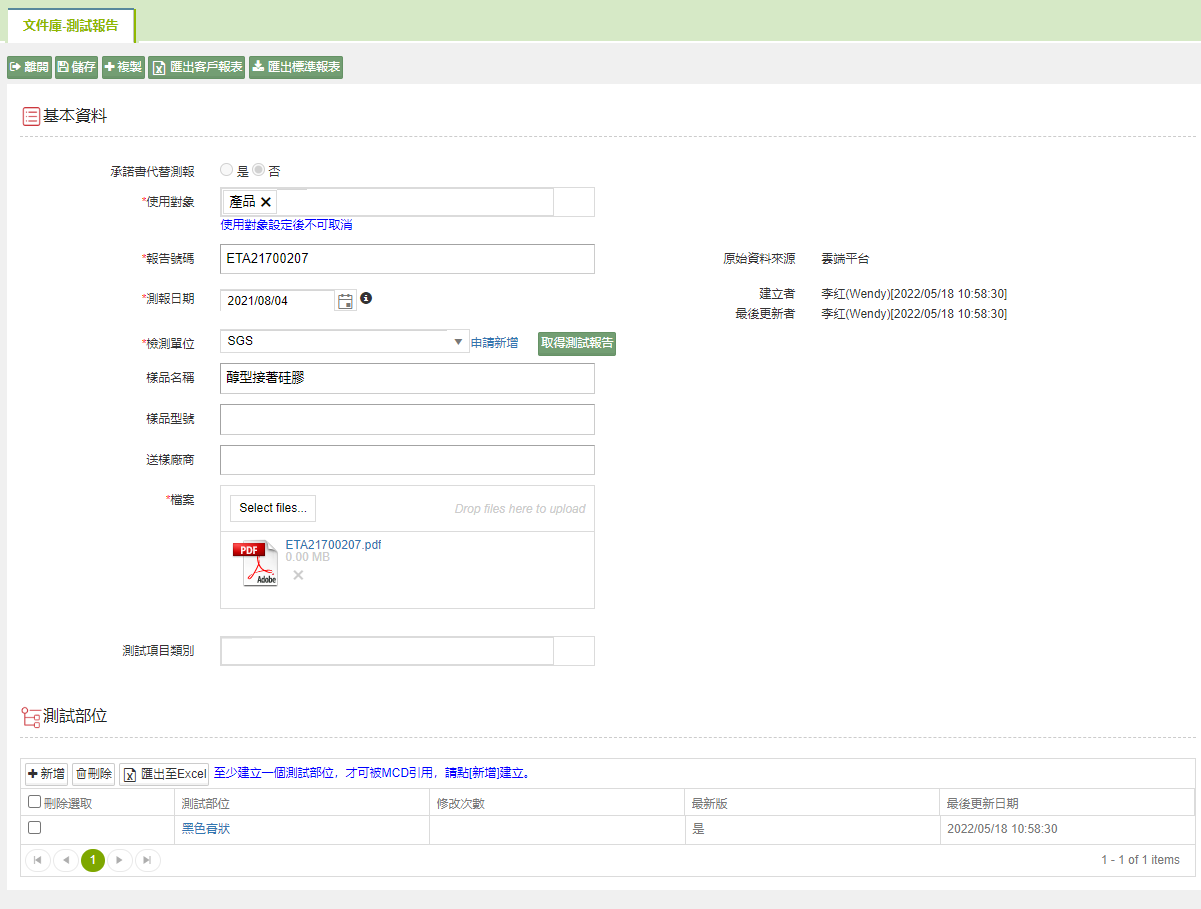
基本資料命令列
| 按鍵名稱 | 功能說明 | 備註 |
|---|---|---|
| 離開本次編輯作業 | ||
| 儲存本次編輯作業 | ||
| 複製本筆測試報告 | [報告號碼]、[測報日期]及[檔案]不會複製,其它全部的資料都會複製 |
基本資料表單編輯欄位
| 欄位名稱 | 欄位說明 | 備註 |
|---|---|---|
| 使用對象 | 本文件預設使用(客戶)對象 | |
| 報告號碼 | 測試報告之編號 | |
| 測報日期 | 執行測試之日期,此亦為要求報告更新的基準 | |
| 檢測單位 | 執行測試之檢測單位 | 下拉選單 |
| 樣品名稱 | 供應商實際拿去測試單位測試之材料名稱 | |
| 樣品型號 | 供應商實際拿去測試單位測試之材料型號 | |
| 送樣廠啇 | 送樣供應商名稱 | |
| 檔案 | 文件檔案,用於上傳或下載文件 | |
| 測試項目類別 | 選擇引用之測試項目類別 | 下拉選單,可複選 |
測試部位區命令列
| 按鍵名稱 | 功能說明 | 備註 |
|---|---|---|
| 新增測試部位 | ||
| 刪除測試部位 | ||
| 將測試部位資料匯出為Excel檔案 |
測試部位區編輯欄位
| 欄位名稱 | 欄位說明 | 備註 |
|---|---|---|
| 測試部位 | 依均質材料原則的拆解部位 | 點選藍字連結進入編輯頁面 |
| 修改次數 | 若有修改審核通過的測試部位,會顯示當前的修改次數 | |
| 最新版 | 若有執行測試部位改版,顯示是否為最新版 | |
| 最後更新日期 | 最近一次更新日期 |
2.測試部位編輯頁

命令列
| 按鍵名稱 | 功能說明 | 備註 |
|---|---|---|
| 離開本次編輯作業 | ||
| 在查看表單內容時即進入編輯狀態,當點選儲存鍵時將儲存目前資料填寫內容 | ||
| 新增測試部位 | ||
| 另開視窗查看己引用本測試部位資料之料號明細 | ||
| 新增檢測物質 | ||
| 可一次刪除所有已填寫的物質 | ||
| 單筆刪除已填寫的物質 |
表單編輯欄位
| 欄位名稱 | 欄位說明 | 備註 |
|---|---|---|
| 範本 | 選擇此測試部位套用的範本 | 下拉選單,可複選 |
| 測試部位 | 依均質材料原則的拆解部位 | |
| 物質名稱(英) | 化學物質英文名稱,可被設為規範之管制項目, 要求廠商測試/保證/監視, 亦可用於[成分表]中含有物質之選項 | 點選藍字連結即可編輯物質資料 |
| 物質名稱(中) | 化學物質中文名稱,可被設為規範之管制項目, 要求廠商測試/保證/監視, 亦可用於[成分表]中含有物質之選項 | |
| CAS No. | CAS全稱為Chemical Abstracts Service,是美國化學會的下設組織化學文摘社,為每一種出現在文獻中的物質分配一個CAS編號,其目的是為了避免化學物質有多種名稱的麻煩 | |
| 測試結果 | 測試結果,主要指各物質測試之含有情形,可分偵測到或未偵測到,偵測到會提供數值,未偵測到一般顯示N.D. | |
| 偵測極限值 | 實驗方法與測試儀器最低可偵測出來的數值 | |
| 測試方法 | 測試物質時所使用之實驗方法 | |
| 單位 | 規範規定各物質檢測結果計算的單位,共分做ppm、µg/cm²、µg/m²/week、mg、µg/m²、µg/cm²/week、mg/L、mg/m³、ml/m³、%10十種,較常見為ppm及µg/cm² |
說明
- [關聯料號]的意義為:當此份測試報告有被[MCD表格]所引用時,此區塊會顯示引用此測試報告的MCD料號,已被引用之測試報告無法進行刪除,但仍可修改,而如果MCD已送審或被審核通過則該筆被引用之測試報告無法被刪除,也無法被修改。
- 如果同時有兩家供應商被客戶歸為同一操作對象時,供應商可同時在此文件庫新增兩家供應商的資料,且進行[MCD表格]填寫時也可以相互引用。
新增測試報告(承諾書代替測報)
[承諾書代替測報]類型的測報文件,可被套用對應組態的MCD表格引用來回覆調查。
基本資料
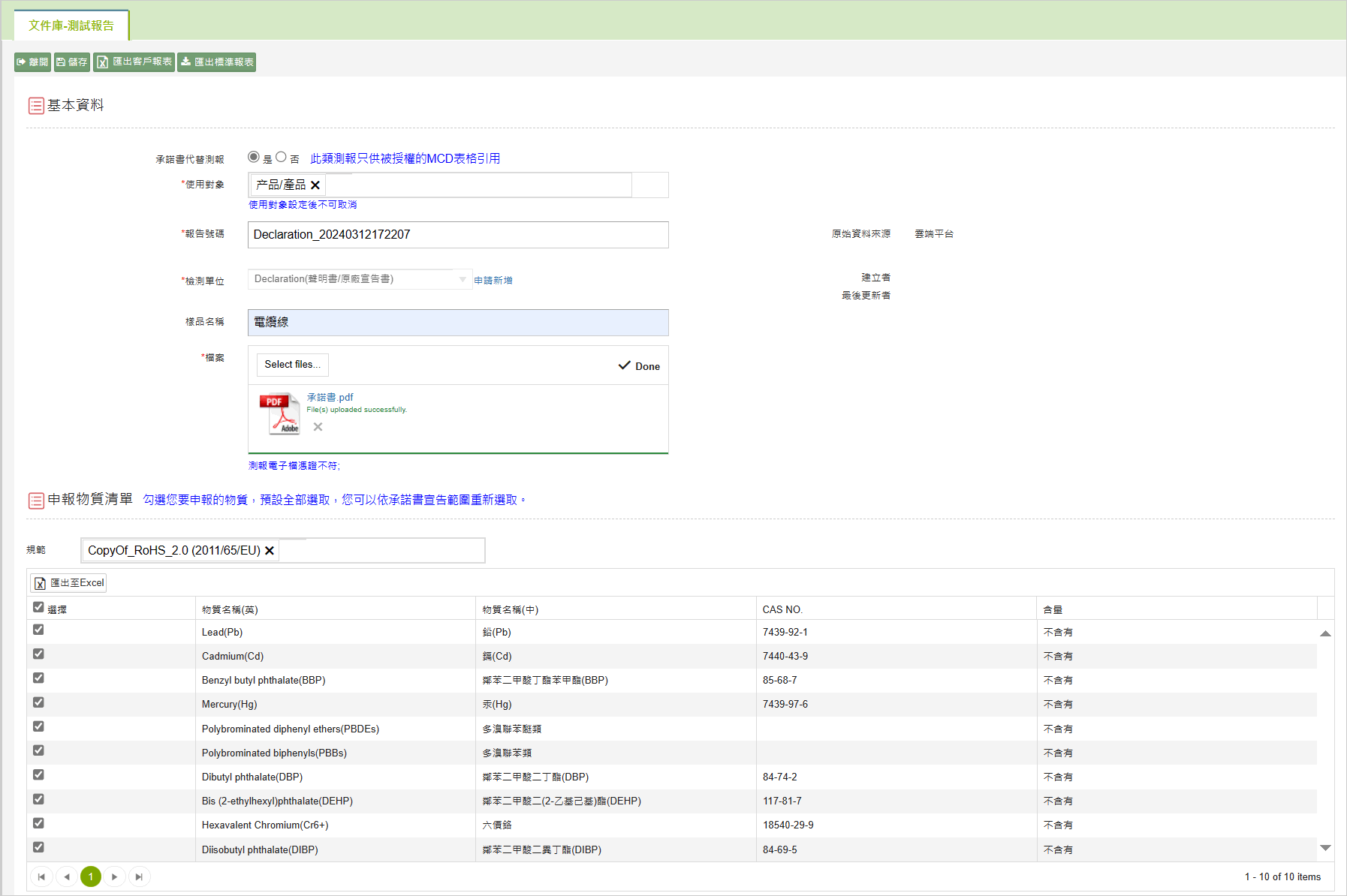
基本資料命令列、基本資料表單編輯欄位與常規測報一致,不重複說明。
基本資料表單編輯欄位
| 欄位名稱 | 欄位說明 | 備註 |
|---|---|---|
| 規範 | 宣告物質的規範來源 | 下拉選框 |
| 物質名稱(英) | 化學物質英文名稱,可被設為規範之管制項目, 要求廠商測試/保證/監視, 亦可用於[成分表]中含有物質之選項 | |
| 物質名稱(中) | 化學物質中文名稱,可被設為規範之管制項目, 要求廠商測試/保證/監視, 亦可用於[成分表]中含有物質之選項 | |
| CAS No. | CAS全稱為Chemical Abstracts Service,是美國化學會的下設組織化學文摘社,為每一種出現在文獻中的物質分配一個CAS編號,其目的是為了避免化學物質有多種名稱的麻煩 | |
| 含量 | 宣告對應物質的含量 | 預設[不含有],且不可編輯 |
刪除測試報告
當您發覺文件庫中有錯誤或是多餘的測試報告文件,您需要刪除文件以確保資料不會被誤用。在查詢結果清單上,勾選欲刪除之文件,點選 ![]() 鍵。
鍵。
在下面幾個條件下,文件庫的測試報告將無法被刪除:
- 當測試報告已被引用至MCD表格。
- 當測試報告已被引用至報告更新。
